Nêu các bước thay đổi kích thước của cột
help!!!!
Nêu các bước thay đổi kích thước của cột
help!!!!
1. Chọn một hoặc nhiều cột các bạn muốn thay đổi độ rộng.
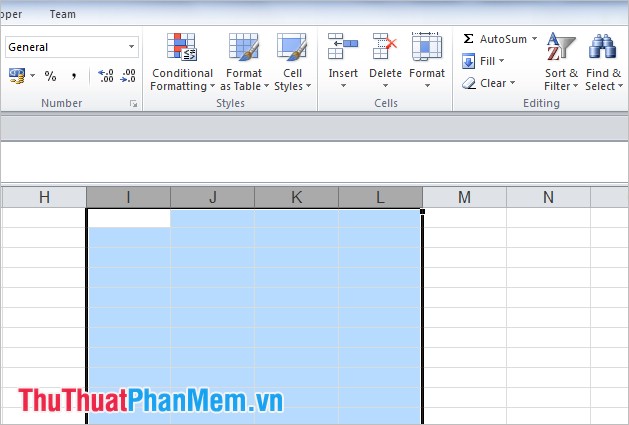
2. Chọn tab Home, trong phần Cells các bạn chọn Format -> Column Width.
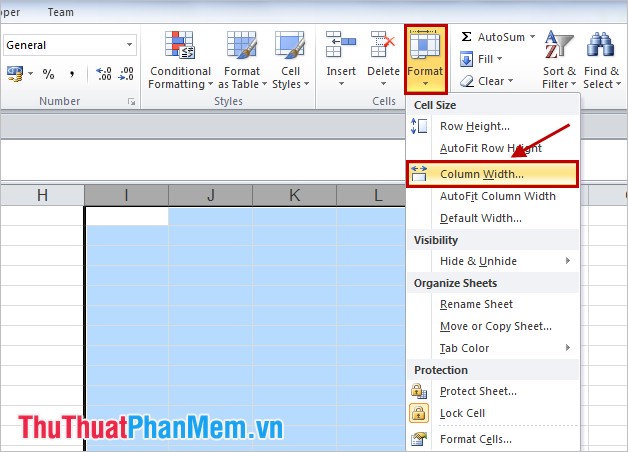
3. Trong hộp thoại Column Width các bạn nhập giá trị độ rộng cho cột theo ý muốn. Sau đó nhấn OK.
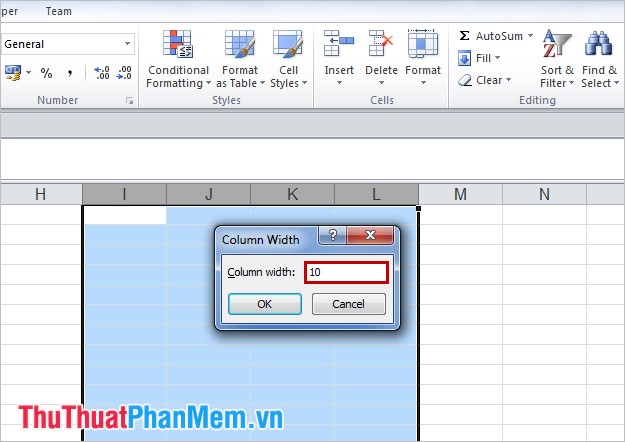
Lưu ý: Các bạn có thể thay đổi độ rộng của cột nhanh bằng cách, chọn một hoặc nhiều cột cần thay đổi độ rộng, nhấn chuột phải lên tiêu đề của các cột được chọn và chọn Column Width, và nhập giá trị độ rộng vào hộp thoại Column Width.
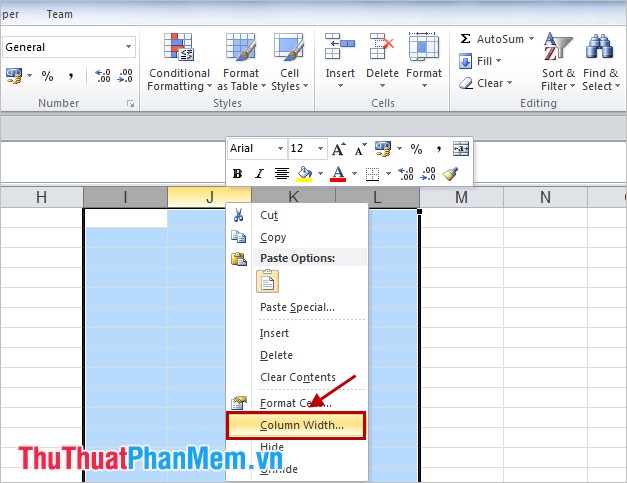
1. Chọn một hoặc nhiều cột mà các bạn muốn thay đổi độ rộng.
2. Trong tab Home các bạn chọn Format -> AutoFit Column Width.

Cột sẽ tự động thay đổi độ rộng để khớp với nội dung có trong cột.
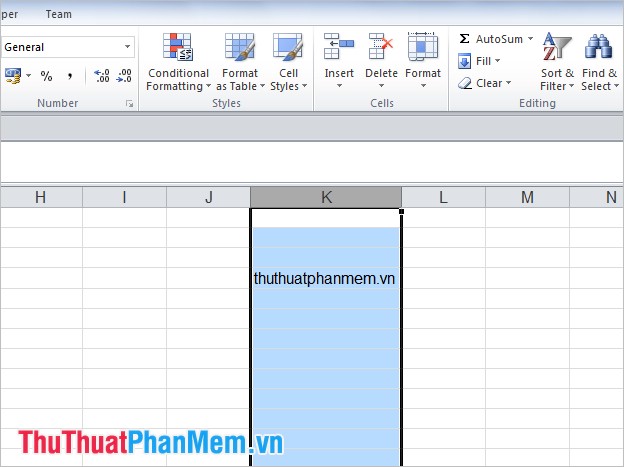
1. Chọn biểu tượng như hình sau để chọn (bôi đen) toàn bộ các cột trong sheet. Các bạn có thể nhấn tổ hợp phím Ctrl + A.
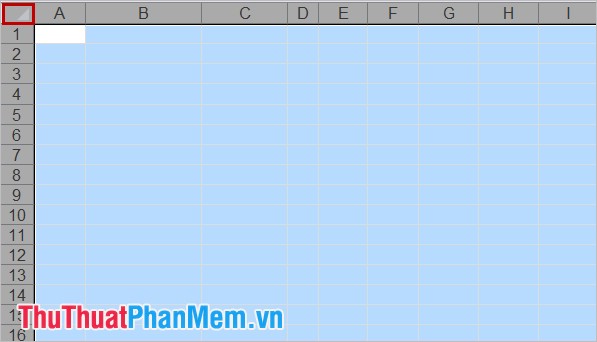
2. Đặt con trỏ chuột vào giữa 2 tiêu đề cột bất kỳ để xuất hiện biểu tượng con trỏ chuột như hình dưới:
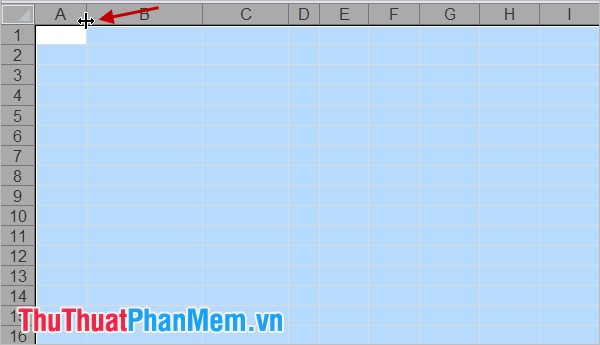
3. Nhấn và kéo chỉnh độ rộng cột phù hợp và thả con trỏ chuột, tất cả các cột khác đều có độ rộng bằng nhau và bằng với độ rộng bạn vừa chỉnh.
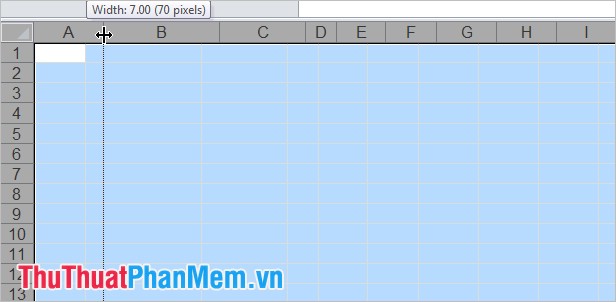
Các bạn cũng có thể thay đổi độ rộng của từng cột bằng cách đặt con trỏ chuột lên đường ngăn tiêu đề với cột bên cạnh, sau đó di chuyển sang trái hoặc sang phải tiêu đề để mở rộng hoặc thu hẹp độ rộng của cột.
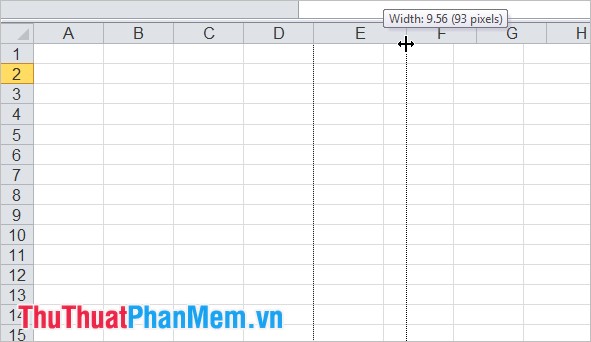
- Nêu ý nghĩa của các nút lệnh sau:
+ New
+ Open
+ Save
+ Cut
+ Copy
+ Paste
+ Undo
New: Mở một văn bản mới.
Open: Mở một văn bản đã lưu.
Save: Lưu văn bản.
Print: in văn bản.
Cut: Di chuyển.
Copy: Sao chép văn bản.
Paste: Dán.
Undo: Phục hồi.
Bn tên gì vậy???♥♥♥
1. mở một văn bản mới
2. lưu
3. in
4. cắt
5. sao chép
6. dán
7. quay lại
đề cương tin học
1. muốn thay đồi cách bố trí hình ảnh trên văn bản em làm như thế nào?
2. hãy nêu các bước để tạo bảng?
3. muốn thay đổi độ rộng của cột hay độ cao của hàng em làm như thế nào?
4. để chèn thêm hàng hoặc cột em làm như thế nào?
5. nêu cách xóa hàng, xóa cột, xóa bảng?
giúp mình đi. mai mình kiểm tra đề cương rồi huhuhu.....
giúp mình đi mọi người . mình cần gấp
huhuhuhu..........![]()
![]()
giúp mình đi ai dug mình tick cho
làm ơn. help me![]()
1. - Nháy chuột trên hình để chọn hình ảnh đó. Dải lệnh ngữ cảnh Picture Tools được hiển thị.
- Nháy chọn Format trên dải lệnh Picture Tools và nháy nút lệnh Wrap Text.
- Chọn In Line With Text nếu chèn hình ảnh nằm trên dòng văn bản hoặc Square nếu chèn trên nền văn bản.
2. Bước 1: Chọn lệnh Table trên dải lệnh Insert
Bước 2: Kéo thả chuột để chọn số hàng, số cột cho bảng
3. Để thay đổi độ rộng của cột hay độ cao của hàng, ta đưa con trỏ chuột vào đường biên của cột( hay hàng) cần thay đổi và kéo thả chuột sang trái phải( hoặc lên, xuống).
4. Bước 1: Đưa con trỏ soạn thảo vào 1 ô trong bảng
Bước 2: Trên dải lệnh Layout của dải lệnh ngữ cảnh Table Tools:
Nháy Insert Above( hoặc Insert Below) để chèn 1 hàng vào trên( hoặc dưới) hàng chứa ô có con trỏ soạn thảo
Nháy Insert Left( hoặc Insert Right) để chèn 1 cột cào bên trái( hoặc bên phải) cột chứa ô có con trỏ soạn thảo
5. Để xóa các hàng, các cột và xóa bảng, ta chọn lệnh Delete trên dải lệnh con Layoutvaf trên bảng chọn hiện ra:
- Nháy Delete Rows để xóa hàng
- Nháy Delete Columns để xóa cột
- Nháy Delete Table để xóa bảng
Nếu đúng thì tíck cho mik nha
Chúc bạn học tốt!!!!
so sáng tác dụng của các nút lênh
Các bước để định dạng trang văn bản?
Các bước trình bày trang văn bản:
- Chọn hướng trang: trang đứng hay trang nằm ngang.
- Đặt lề trang: lề trái, lề phải, lề trên hay lề dưới.
con trỏ soạn thảo là gì
Con trỏ soạn thảo là vạch đen thẳng đứng nhấp nháy nằm trong vùng soạn thảo văn bản, cho biết vị trí xuất hiện của các kí tự được nhập vào.
Con trỏ soạn thảo: là một vạch đứng nhấp nháy trên màn hình
là một vạch đen nhấp nháy có thể xóa nhưng kí tự nằm sau nó
cách lưu văn bản thế nào
cách soạn văn bản tn
Để lưu văn bản, ta nháy nút lệnh Save và thực hiện các bước trong cửa sổ Save As.
Để soạn thảo văn bản ta dùng con trỏ soạn thảo để nhập gõ nội dung VB vào máy tính.
muốn lưu vb ta cần nhấn nút save và thực hiện các bước (.) cửa sổ save as
để soạn thảo vb ta gõ nội dung vb vào phần Word (.) máy tính
đẻ lưu văn bản hãy nháy nút lệnh Save trong bảng chọn File. Khi đó cửa sổ Save As xuất hiện. Thực hiện theo các bước sau đây:
1.Nháy chọn thư mục để lưu
2. Gõ tên tệp văn bản cần lưu
3. Nháy nút Save để lưu
Câu 1: Nêu các bảng mã cơ bản trong soạn thảo văn bản? Ứng với mỗi bảng mã sử dụng font dạng nào để soạn thảo chữ Tiếng Việt?
Câu 2: So sánh sự giống và khác nhau của hai lệnh File => Save và File => Save as?
Câu 3: Nêu 2 cách sao chép, di chuyển văn bản?
Câu 4: Hãy cho biết chức năng của các tổ hợp phím sau
|
Tổ hợp phím |
Chức năng |
Tổ hợp phím |
Chức năng |
|
Ctrl + N |
|
Ctrl + D |
|
|
Ctrl + S |
|
Ctrl + ] |
|
|
Ctrl + O |
|
Ctrl + [ |
|
|
Ctrl + A |
|
Ctrl + M |
|
|
Ctrl + Z |
|
Ctrl +P |
|
|
Ctrl + C |
|
Ctrl +H |
|
|
Ctrl + X |
|
Ctrl + F |
|
|
Ctrl + V |
|
Ctrl + 1 |
|
|
Ctrl + B |
|
Ctrl + 2 |
|
|
Ctrl + I |
|
Ctrl + 5 |
|
|
Ctrl + U |
|
Ctrl + R |
|
|
Ctrl + L |
|
Ctrl + J |
|
|
Ctrl + E |
|
|
|
Câu 5: Định dạng font chữ, cỡ chữ, kiểu chữ?
Câu 6: Định dạng giãn dòng, căn lề, thụt lề?
Câu 7: Theo em, thực hiện thao tác xem văn bản trên màn hình trước khi in có lợi ích gì?
Câu 8: Thiết đặt lề trang, hướng giấy, khổ giấy? Thiết đặt in các trang, số lượng bản in?
Câu 9: Sự giống và khác nhau của lệnh Find và Find and Replace?
Câu 10: Thay đổi kích thước hình ảnh, cách thay đổi cách bố trí hình ảnh?
Câu 11: Cách tạo bảng, Chèn thêm cột, hàng. Gộp tách các ô?
BẠN NÀO BIẾT GIÚP MÌNH VỚI MÌNH ĐANG CẦN GẤP HUHU MIK CẢM ƠN BẠN RA CÂU TRẢ LỜI ĐÚNG NHẤT VÀ NHANH NHẤT RẤT NHIỀU!!!![]()
Giống nhau: biết rồi đó
Khác nhau:
Sự khác nhau giữa lệnh Find và Replace là:
Find là để tìm nhanh một từ hay một dãy các kí tự trong văn bản
Replace là để thay thế một từ hay một dãy các kí tự trong văn bản
|
Tổ hợp phím |
Chức năng |
Tổ hợp phím |
Chức năng |
|
Ctrl + N |
New(mở trang văn bản mới) |
Ctrl + D |
Mở hộp thoại định dạng phông chữ |
|
Ctrl + S |
Save (Lưu) |
Ctrl + ] |
Nhảy đến vị trsi trong ô công thức |
|
Ctrl + O |
Open (mở) |
Ctrl + [ |
|
|
Ctrl + A |
All (tô đen tất cả) |
Ctrl + M |
|
|
Ctrl + Z |
Undo ( trở về) |
Ctrl +P |
Print ( in) |
|
Ctrl + C |
Copy ( sao chép) |
Ctrl +H |
|
|
Ctrl + X |
Cut ( cắt) |
Ctrl + F |
Search ( tìm kiếm) |
|
Ctrl + V |
Paste (dán) |
Ctrl + 1 |
|
|
Ctrl + B |
in đậm |
Ctrl + 2 |
|
|
Ctrl + I |
|
Ctrl + 5 |
|
|
Ctrl + U |
|
Ctrl + R |
|
|
Ctrl + L |
|
Ctrl + J |
|
|
Ctrl + E |
|
|
giúp mình với
Nêu tác dụng của việc soạn thảo văn bản trên máy tính
Nhập nhanh hơn so với viết tay. Có thể thay đổi kiểu chữ,...
Tác dụng của việc soạn thảo văn bản trên máy tính:
Soạn nhanh hơn so với viết tay; có nhiều phông chữ đẹp;có nhiều kiểu chữ, cỡ chữ;dễ dàng chỉnh sửa văn bản bất cứ lúc nào; chữ đẹp, rõ ràng.
khi dữ liệu hai bảng không cân bằng thì làm sao(break)